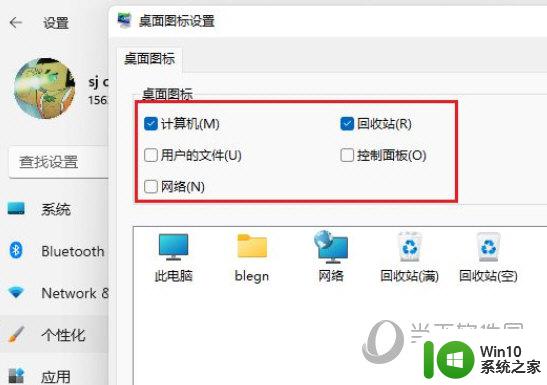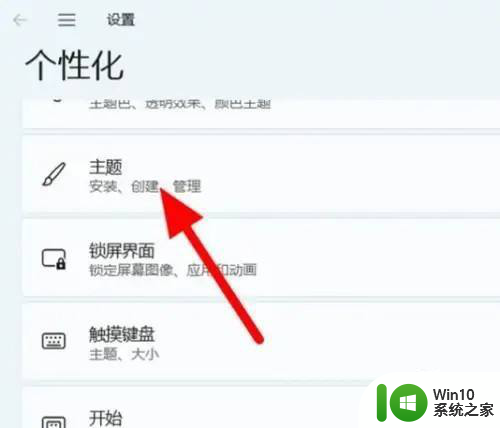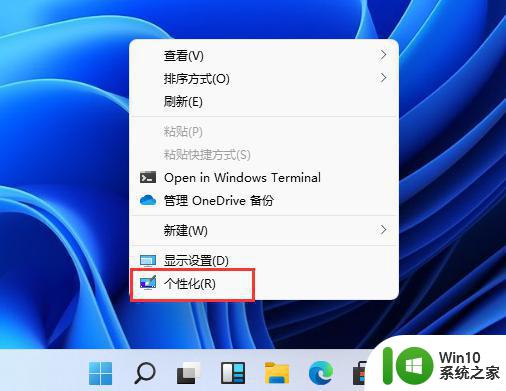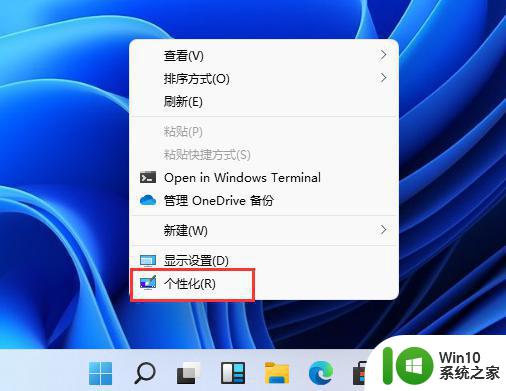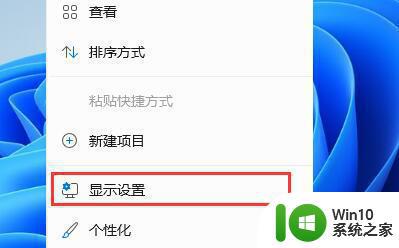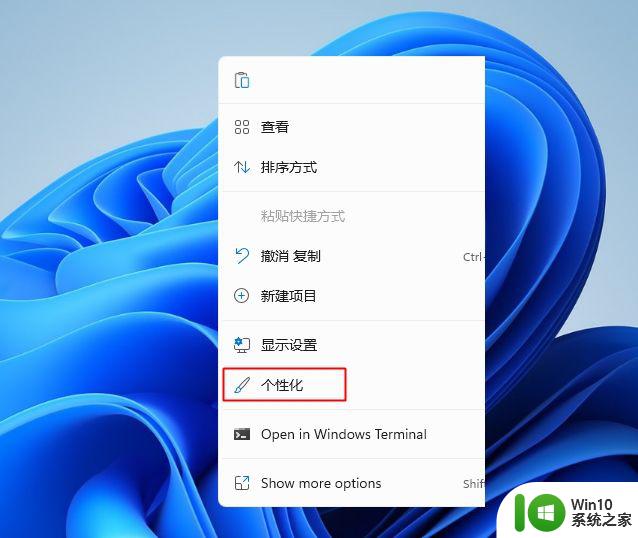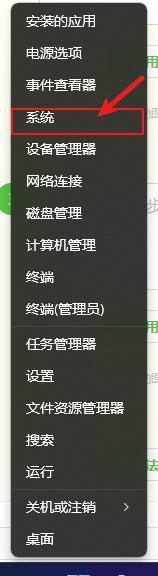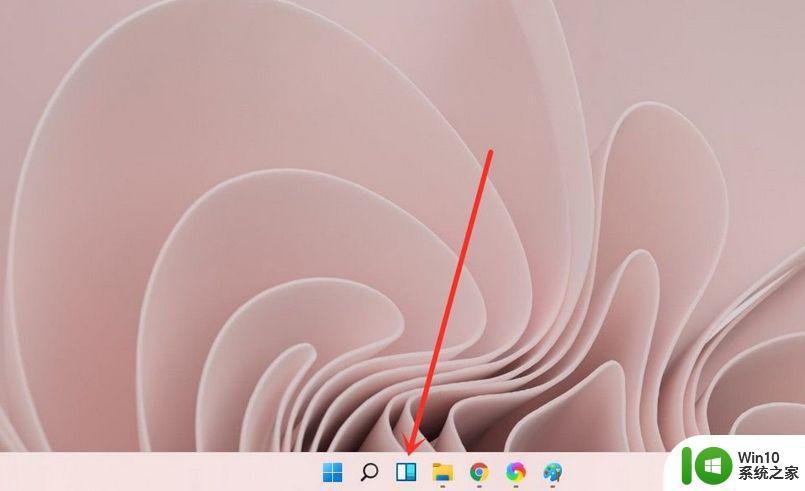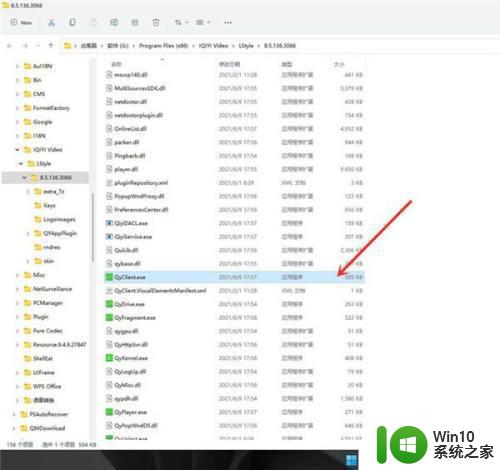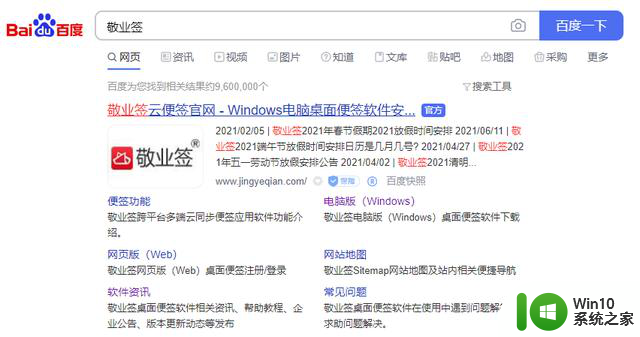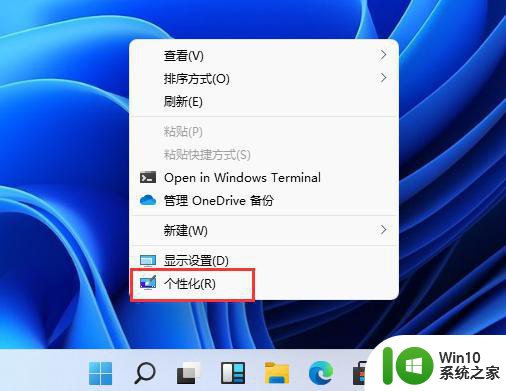win11桌面添加此电脑 Win11如何在桌面添加此电脑图标
更新时间:2024-08-03 10:44:44作者:xiaoliu
Win11操作系统是微软推出的全新一代系统,许多用户在使用Win11时会遇到一些操作问题,比如在桌面上添加此电脑图标,添加此电脑图标可以方便用户快速访问计算机中的各种文件和程序,提高工作效率。接下来我们就来看看在Win11操作系统中如何在桌面上添加此电脑图标。
具体步骤:
1.在桌面上点击右键打开右键菜单。选择打开“个性化”。
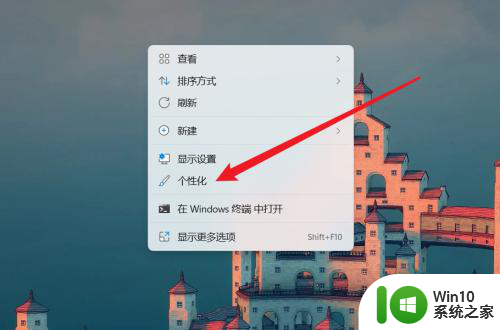
2.然后在个性化设置中点击打开主题。
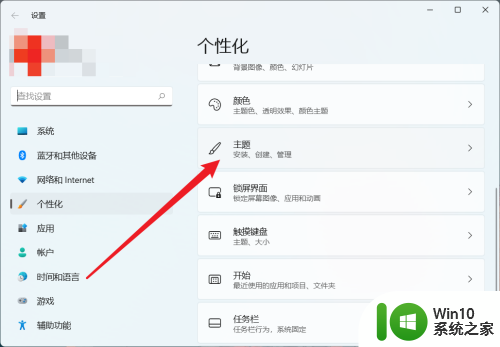
3.在主题设置界面中找到并打开设置桌面图标。
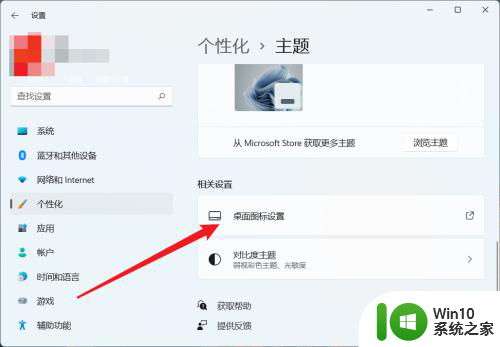
4.勾选计算机,然后点击确定。此时就能在桌面上添加“此电脑”图标了。
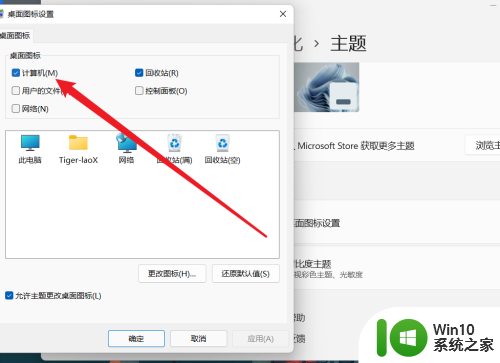
以上是关于在win11桌面上添加此电脑的全部内容,如果有遇到相同情况的用户,可以按照小编的方法来解决。